Comment faire suivre un e-mail - Fiches pratiques Ordissimo (Ordissimo v4)

Vous souhaitez faire suivre à un ami un e-mail que vous avez reçu ou faire suivre la pièce-jointe d'un e-mail reçu ? C'est tout à fait possible, nous allons voir étape après étape comment effectuer cette action.
1Cliquer sur l'application "Mail".
En premier lieu, sur la page d'accueil Ordissimo je clique sur "Mail".
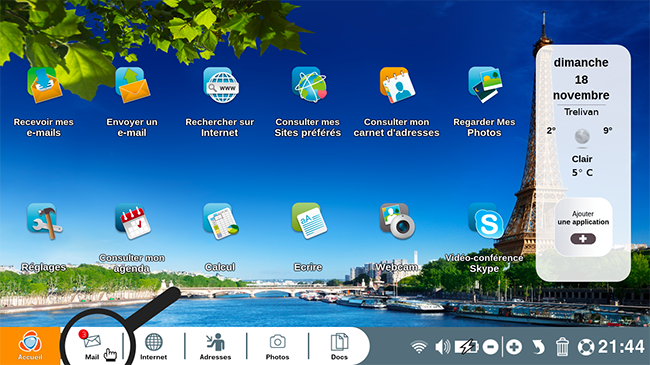
2Mails reçus.
Me voici dans la boite de messagerie, j'ouvre les e-mails reçus.
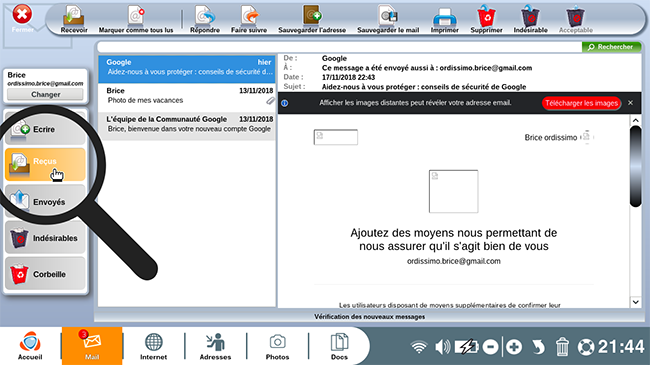
3Choisir l'e-mail à faire suivre.
A présent, je clique sur l'e-mail que je souhaite faire suivre à un contact. Je peux le visualiser à droite.
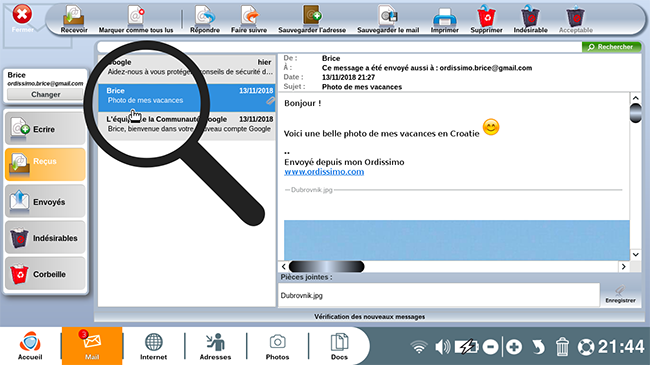
4Cliquer sur l'icône "Faire suivre".
Je vais transférer l'e-mail de Brice à mon ami Clément. Pour cela, je clique sur l'icône "Faire suivre" en haut à gauche de mon écran.
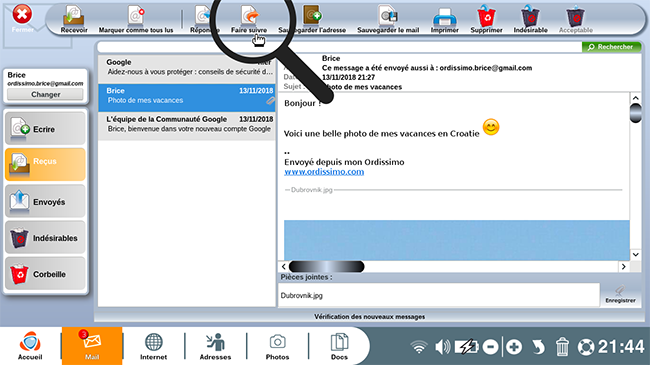
5Écrire le nom du destinataire.
Dans le premier champ situé en haut, en face de "À", j'écris l'adresse e-mail de la personne qui va être destinataire de l'e-mail, ou je clique sur le contact dans la liste de mes contacts.
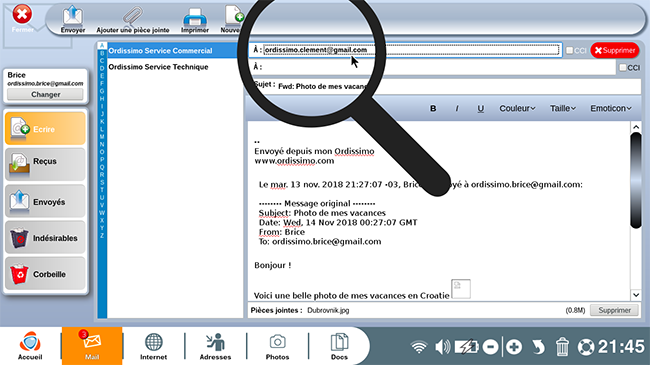
6Écrire mon message.
Dans le champ "Sujet :", un texte est déjà inscrit avec la notification "FWD" pour indiquer qu'il s'agit d'un e-mail que l'on fait suivre à une autre personne. Je peux garder le sujet tel qu'il est inscrit ou le modifier complètement. Dans le cas présent, je vais le garder. Dans la partie "corps de texte", je peux écrire un texte si je souhaite commenter cet envoi.
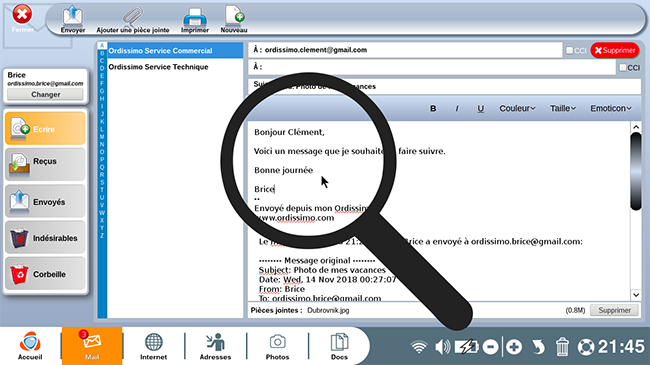
7Supprimer les informations du précédent mail (Option facultative).
J'ai la possibilité de supprimer les informations relatives à la personne qui m'a envoyé l'e-mail afin qu'elle ne figure plus sur l'e-mail que je vais faire suivre à mon ami. Il suffit pour cela de sélectionner avec mon curseur le texte à supprimer, puis de taper sur le clavier sur la touche "Effacer" OU de cliquer sur l'icône de la poubelle en bas à droite de mon écran.
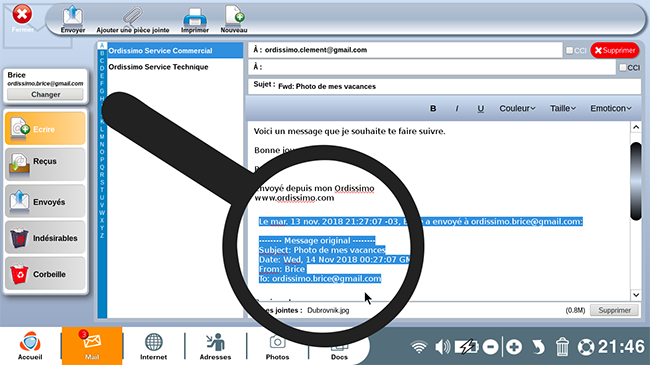
8Mon e-mail est prêt.
Mon e-mail est prêt à partir.
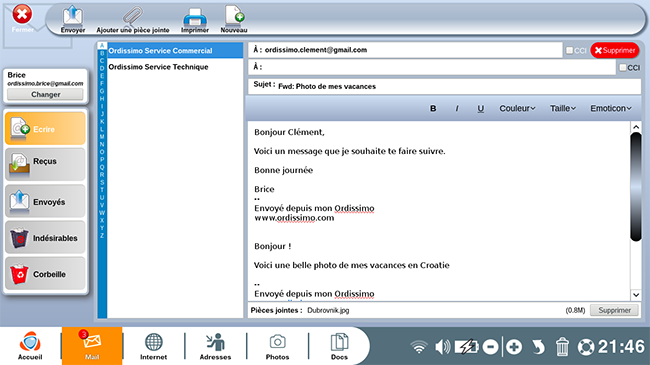
9Envoyer un e-mail.
a. Cliquer sur "Envoyer".
Il ne me reste plus qu'à cliquer sur "Envoyer" en haut à gauche de l'écran.
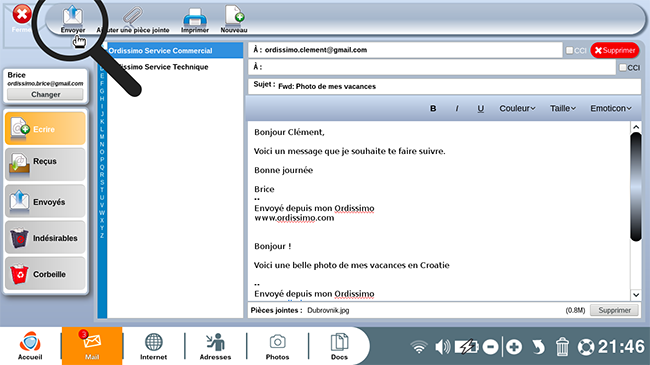
b. Progression de l'envoi.
Une fenêtre apparaît indiquant la progression de l'envoi, je n'ai rien à faire. Une fois que l'e-mail sera envoyé, cette fenêtre va disparaître automatiquement au bout de quelques secondes, ou alors, je clique sur "Ok".
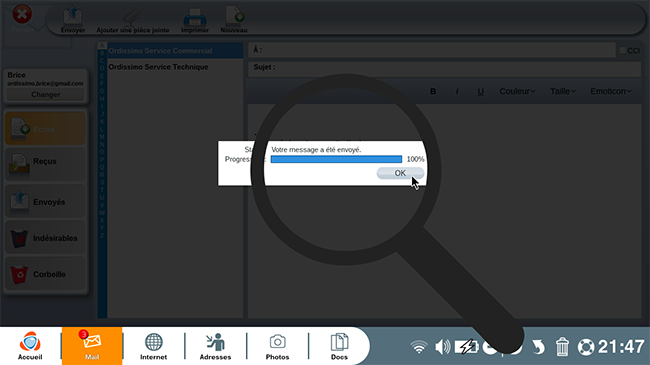
10Vérifier que l'e-mail est envoyé.
Afin de vérifier que l'e-mail est bien parti, je peux aller dans le répertoire "Envoyés" où je vais retrouver l'e-mail que j'ai fait suivre. Dans mon exemple, je retrouve l'e-mail adressé à Clément.
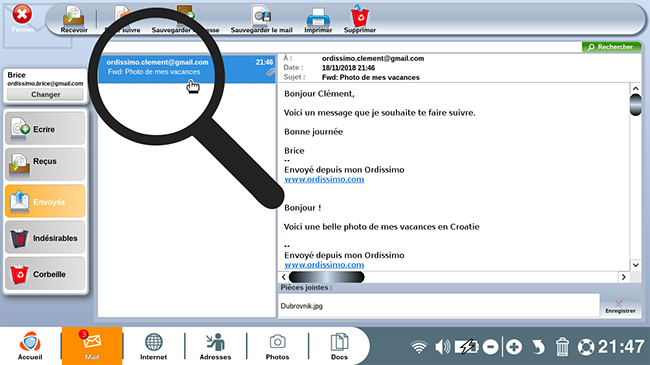
Vous savez maintenant transférer un e-mail à un ami facilement !

« Livre de fiches pratiques - Le guide essentiel de l'utilisateur Ordissimo V4 »


 envoyer à un ami
envoyer à un ami